Dostosuj światło za pomocą V-Ray w 3ds Max
V-Ray jest jedną z najpopularniejszych wtyczek do tworzenia fotorealistycznych wizualizacji. Jego charakterystyczną cechą jest łatwość konfiguracji i możliwość uzyskania wysokiej jakości rezultatu. Używając V-Ray, używanego w środowisku 3ds Max, stwórz materiały, oświetlenie i kamery, których interakcja w scenie prowadzi do szybkiego stworzenia naturalistycznego obrazu.
W tym artykule przyjrzymy się ustawieniom oświetlenia za pomocą V-Ray. Prawidłowe światło jest bardzo ważne dla prawidłowego tworzenia wizualizacji. Powinien identyfikować wszystkie najlepsze cechy obiektów na scenie, tworzyć naturalne cienie i zapewniać ochronę przed hałasem, nadmierną ekspozycją i innymi artefaktami. Rozważ narzędzia V-Ray do regulacji oświetlenia.
Spis treści
Jak dostosować światło za pomocą V-Ray w 3ds Max
Radzimy przeczytać: Jak zainstalować program 3ds Max
1. Przede wszystkim pobierz i zainstaluj V-Ray. Idziemy na stronę programisty i wybieramy wersję V-Ray, zaprojektowaną dla 3ds Max. Pobierz go. Aby pobrać program, zarejestruj się na stronie.
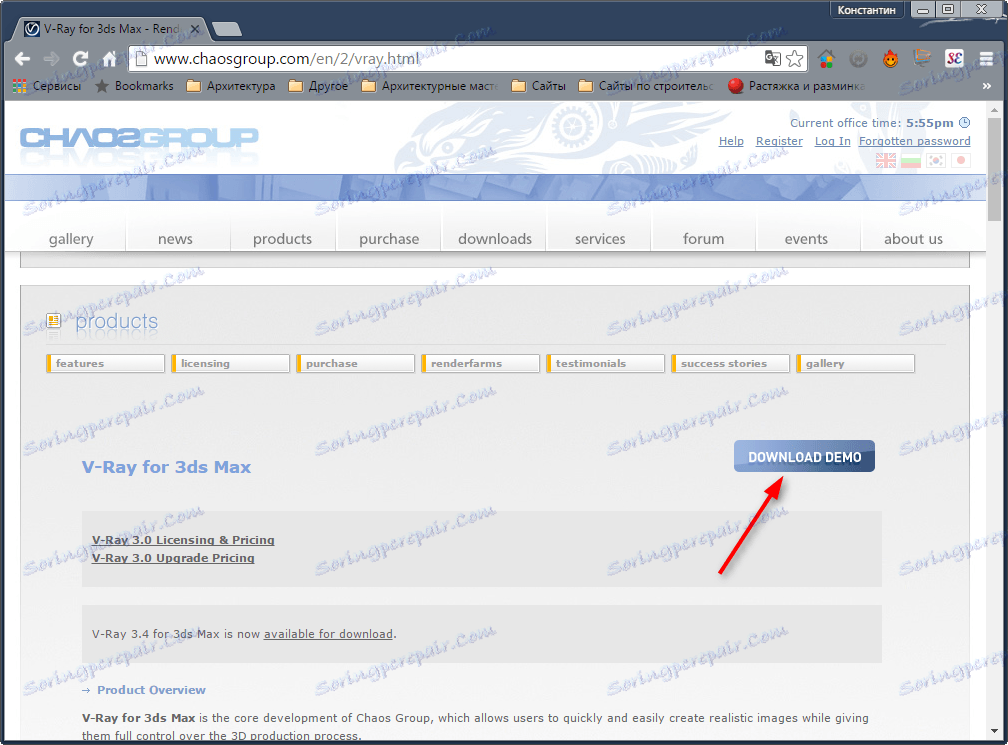
2. Zainstaluj program zgodnie z monitami kreatora instalacji.
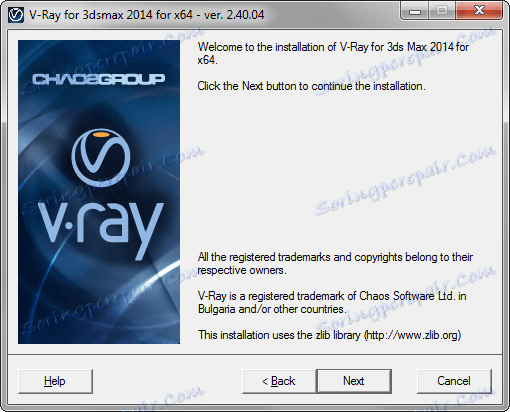
3. Uruchom program 3ds Max, naciśnij klawisz F10. Przed nami panel regulacji renderowania. W zakładce "Common" znajduje się rollout "Assend Renderer" i wybierz V-Ray. Kliknij "Zapisz jako domyślne".
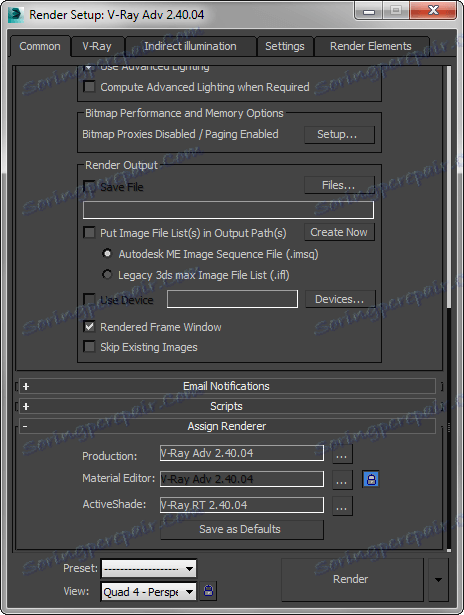
Oświetlenie może być różnych typów w zależności od funkcji sceny. Oczywiście oświetlenie do wizualizacji obiektów będzie inne niż ustawienia oświetlenia zewnętrznego. Rozważmy kilka podstawowych schematów oświetlenia.
Czytaj także: Klawisze skrótów w 3ds Max
Dostosowanie światła do zewnętrznej wizualizacji
1. Otwórz scenę, w której zostanie wyregulowane oświetlenie.
2. Zainstaluj źródło światła. Będziemy naśladować słońce. Na karcie "Utwórz" na pasku narzędzi wybierz "Światła" i kliknij "Promień słońca".
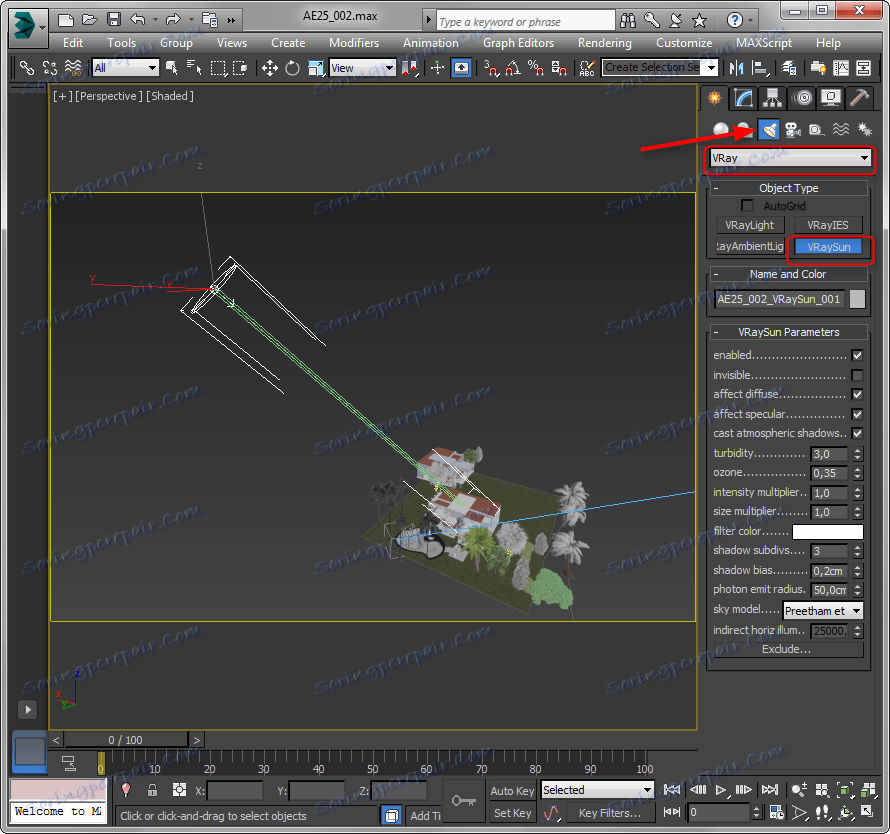
3. Określ punkt początkowy i końcowy promieni słonecznych. Kąt między belką a powierzchnią ziemi określa poranny, dzienny lub wieczorny typ atmosfery.

4. Wybierz słońce i przejdź do zakładki "Modyfikuj". Interesują nas następujące parametry:
- Włączone - włącza i wyłącza słońce.
- Zmętnienie - im wyższa wartość - tym bardziej zakurzona atmosfera.
- Mnożnik intensywności jest parametrem regulującym jasność światła słonecznego.
- Mnożnik rozmiaru - rozmiar słońca. Im większy parametr, tym bardziej rozmyte będą cienie.
- Shadow Subdivs - im wyższa liczba, tym lepsza jakość cienia.
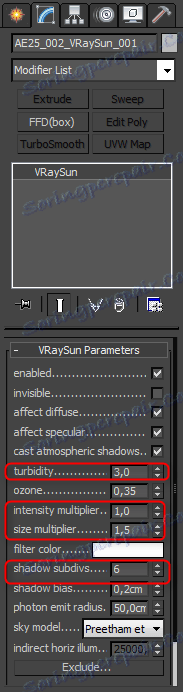
5. Ustawienie słońca jest teraz zakończone. Ustaw niebo, aby było bardziej realistyczne. Naciśnij klawisz "8", otworzy się panel środowiska. Wybierz kartę DefaultVraySky jako mapę środowiska, jak pokazano na zrzucie ekranu.
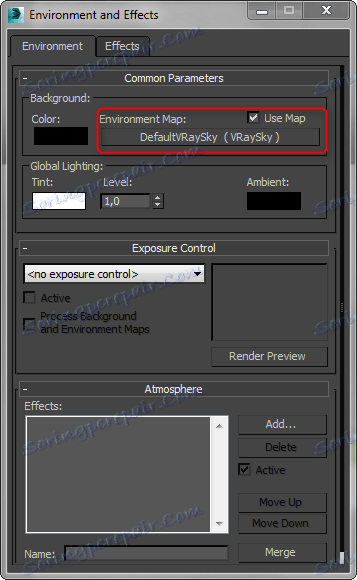
6. Bez zamykania panelu środowiska naciśnij klawisz "M", otwierając edytor materiałów. Przeciągnij kartę DefaultVraySky z gniazda w panelu środowiska do edytora materiałów, przytrzymując lewy przycisk myszy.
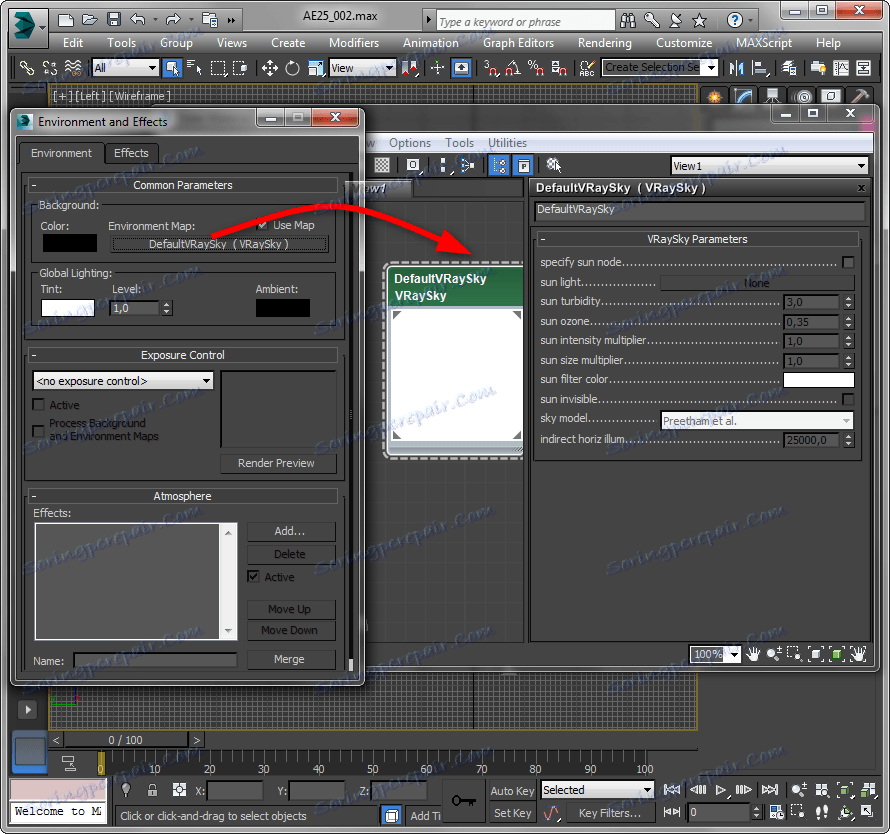
7. Edytuj mapę nieba w przeglądarce materiałów. Po wybraniu karty zaznacz pole wyboru "Określ węzeł słoneczny". Kliknij "Brak" w polu "Światło słoneczne" i kliknij słońce w widoku modelu. Właśnie związaliśmy słońce i niebo. Teraz pozycja słońca określi jasność blasku nieba, całkowicie symulując stan atmosfery o każdej porze dnia. Pozostałe ustawienia zostaną domyślnie pozostawione.
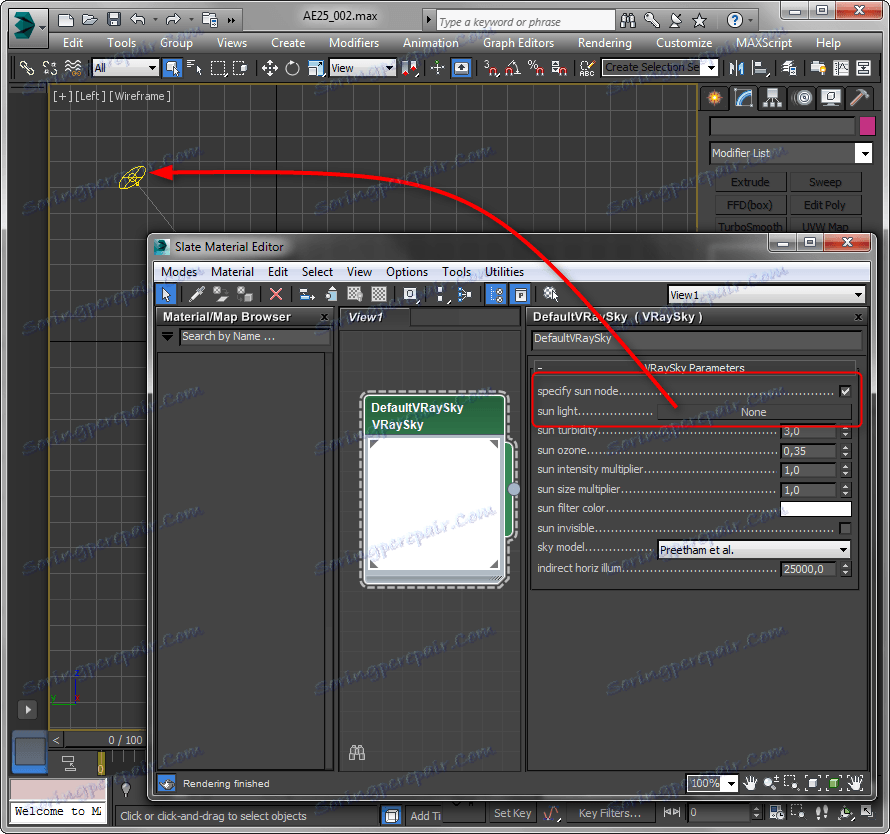
8. Ogólnie ustawienie oświetlenia zewnętrznego jest ustawione. Uruchom renderers i eksperymentuj światłem, aby osiągnąć pożądane efekty.
Na przykład, aby stworzyć atmosferę pochmurnego dnia, wyłącz słońce w jego parametrach i pozostaw tylko niebo lub mapę HDRI, aby świeciło.
Dostosowanie światła do wizualizacji obiektu
1. Otwórz scenę z gotową kompozycją do wizualizacji.
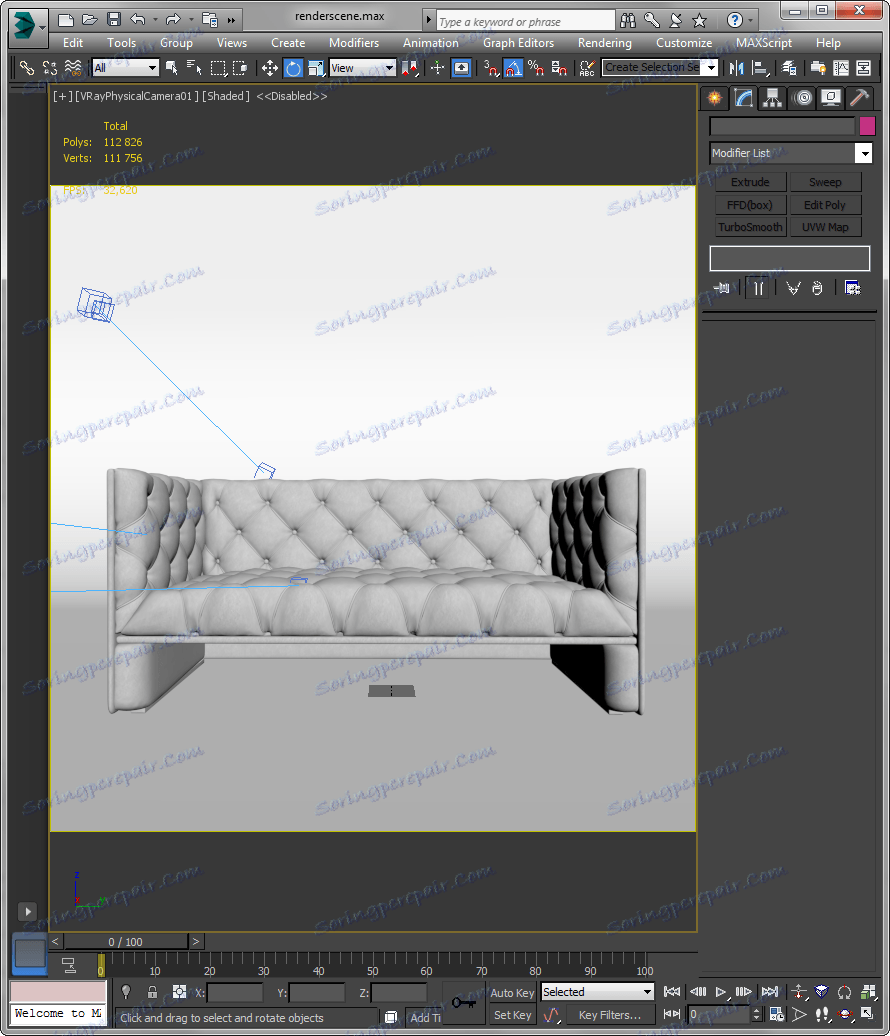
2. Na karcie "Utwórz" na pasku narzędzi wybierz "Światła" i kliknij "Światło V-Ray".

3. Kliknij rzut, w którym chcesz zainstalować źródło światła. W tym przykładzie umieść lampę przed obiektem.
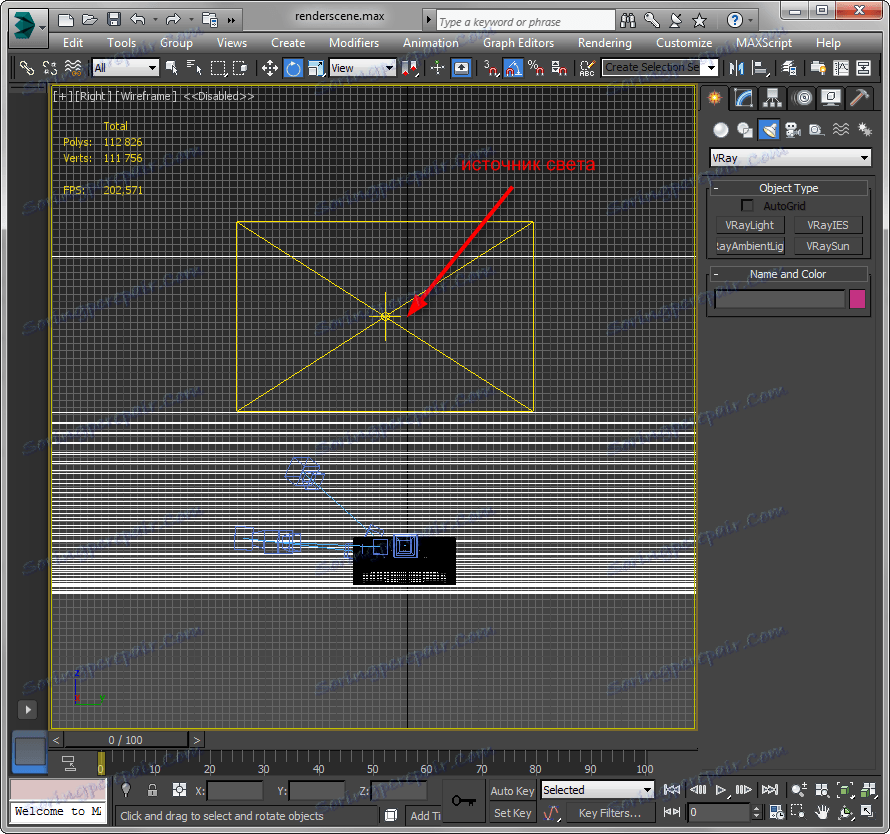
4. Ustaw parametry źródła światła.
- Type - ten parametr określa kształt źródła: płaski, sferyczny, kopuła. Kształt jest ważny w przypadkach, gdy źródło światła jest widoczne na scenie. W naszym przypadku niech domyślnie płaszczyzna pozostaje płaska.
- Intensywność - pozwala ustawić siłę koloru w lumenach lub względnych wartościach. Pozostaw krewnego - łatwiej je dopasować. Im wyższa liczba w linii "Mnożnik", tym jaśniejsze światło.
- Kolor - określa kolor światła.
- Niewidzialne - źródło światła może być niewidoczne w scenie, ale nadal będzie świecić.
- Próbkowanie - parametr "Subdivides" kontroluje jakość obliczeń światła i cienia. Im wyższa liczba w linii, tym wyższa jakość.
Pozostałe parametry należy pozostawić domyślnie.

5. Do wizualizacji obiektów zaleca się zainstalowanie kilku źródeł światła o różnej wielkości, natężeniu światła i odległości od obiektu. Umieść w scenie dwa dodatkowe źródła światła po bokach obiektu. Możesz obrócić je wokół sceny i dostosować jej parametry.
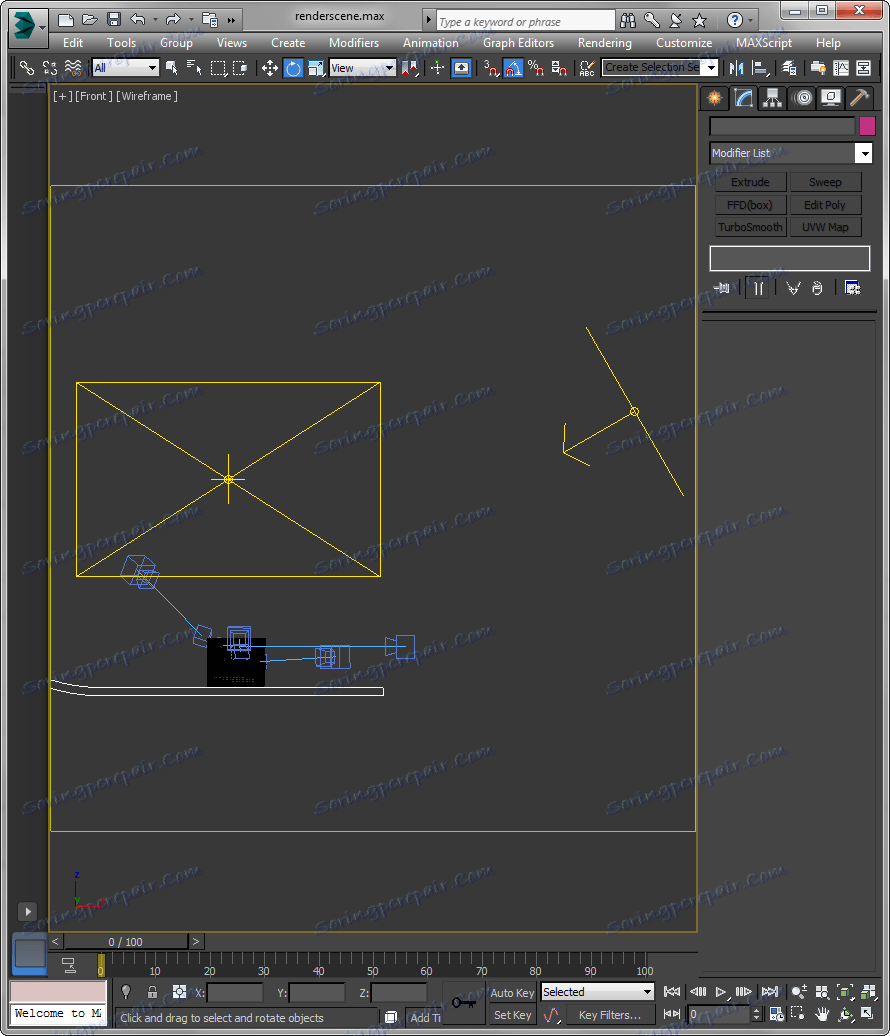
Ta metoda nie jest "magiczną pigułką" do perfekcyjnego oświetlenia, ale imituje prawdziwe studio fotograficzne, eksperymentując, w którym osiągniesz bardzo wysoką jakość.
Czytaj także: Programy do modelowania 3D.
Tak, omówiliśmy podstawy ustawiania światła w V-Ray. Mamy nadzieję, że te informacje pomogą Ci w tworzeniu pięknych wizualizacji!